怎么用美图秀秀P图 美图秀秀P图制作暖色效果
怎么用美图秀秀P图 ?美图秀秀P图方法不仅简单,而且容易掌握,P图的方法也有很多种。小编今天给大家介绍的是美图秀秀P图制作暖色效果的教程,一起来学习吧。下面这种效果暖色效果是利用美图秀秀P图调色来完成的哦。

美图秀秀P图制作暖色效果步骤:
1、先启动“美图秀秀”打开一张图,在“美化”菜单下,选择“热门”分类的“暖化”特效。

2、接着在“LOMO”分类下选择“深蓝泪雨”特效。
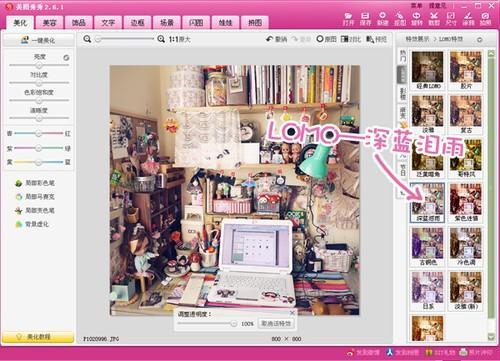
3、为了加上点日系风格照片的朦胧感,再添加“影楼”分类的“印象”特效,并且将特效透明度调至80%。
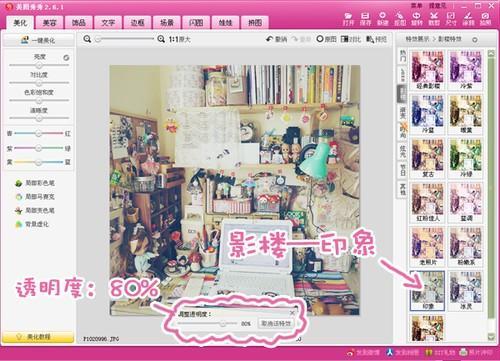
4、最后再选择透明度为10%的“影楼-HDR”特效,可以加强对比度让色彩更加鲜丽。

5、经过上面几步照片的调色就完成了,但为了让图片显示更加好看漂亮,可以点击界面右上侧的“剪裁”功能,在剪裁界面中,勾选大圆角剪裁,再点击完成剪裁就OK!
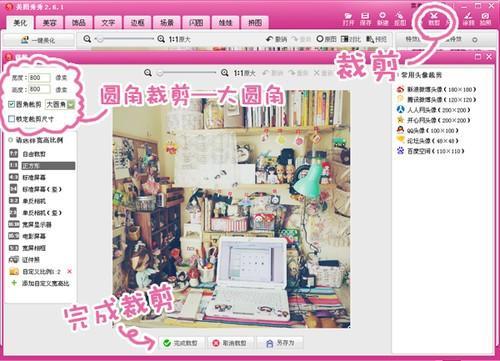
6、美美的部屋调照片这就大功告成了,赶紧保存起来或者发送到微博跟朋友分享一下吧!
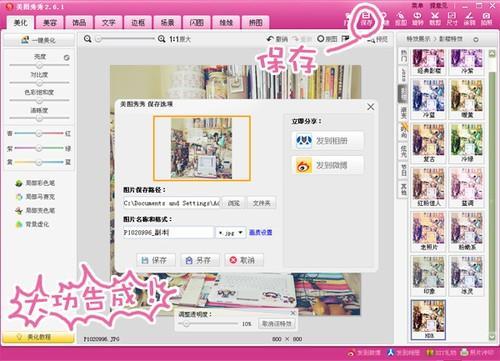
最后再来看看处理前后的对比吧:

好了,今天的美图秀秀P图制作暖色效果的教程就到这了,下载请点击美图秀秀跳转。











 苏公网安备32032202000432
苏公网安备32032202000432